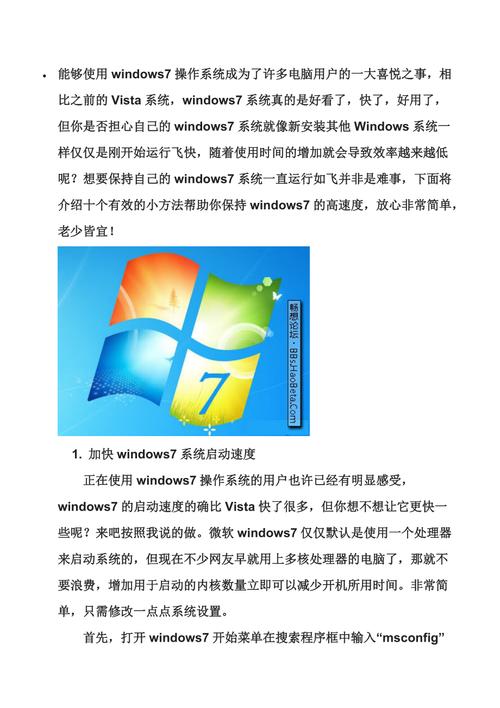如何在Windows上使用Linux,全面解析与操作指南
摘要:,,在Windows上使用Linux,可以通过安装Linux子系统或虚拟机的方式实现。全面解析与操作指南包括选择合适的Linux发行版、安装与配置Linux子系统或虚拟机、文件共享与网络设置等步骤。用户可以根据自己的需求选择不同的Linux发行版,并按照指南进行安装和配置。通过共享文件和网络设置,Windows和Linux之间可以实现无缝协作。用户还可以通过安装终端模拟器等工具,在Windows上运行Linux命令行程序,提高工作效率。在Windows上使用Linux可以带来更多的选择和灵活性,同时也能提高工作效率。
随着技术的不断进步和跨平台操作系统的普及,越来越多的用户开始在Windows系统上使用Linux,这不仅仅是因为Linux系统在性能和安全性上的优势,更是因为其强大的社区支持和丰富的软件资源,如何在Windows上使用Linux呢?本文将详细介绍这一过程,包括所需的工具、步骤和注意事项。
准备工作
1、虚拟机软件:要在Windows上使用Linux,最常用的方法是使用虚拟机软件,常见的虚拟机软件包括VirtualBox、VMware等,这些软件可以在Windows上模拟出一个完整的Linux系统环境。
2、Linux发行版:选择一个适合自己需求的Linux发行版,常见的发行版包括Ubuntu、Kali Linux、CentOS等,这些发行版提供了丰富的软件包和友好的用户界面。
3、下载镜像文件:从所选Linux发行版的官方网站下载ISO镜像文件,这是安装Linux所需的基础文件。
使用虚拟机软件安装Linux
1、安装虚拟机软件:在Windows上安装所选的虚拟机软件,并按照提示完成配置。
2、创建虚拟机:打开虚拟机软件,创建一个新的虚拟机,并选择“安装磁盘映像”选项,在弹出的文件选择对话框中,选择之前下载的Linux ISO镜像文件。
3、配置虚拟机:在创建虚拟机的过程中,需要配置虚拟机的内存、硬盘空间、网络连接等参数,根据个人需求和计算机性能进行合理配置。
4、启动虚拟机:配置完成后,启动虚拟机,将进入Linux系统的安装界面。
5、安装Linux:按照安装界面的提示,完成Linux系统的安装过程,这包括选择安装位置、配置网络、设置密码等步骤。
四、在Windows上使用Linux子系统(WSL)
除了使用虚拟机软件外,Windows 10及更高版本还支持直接运行Linux子系统(WSL),WSL允许用户在Windows上直接运行Linux二进制可执行文件,并提供了与Windows无缝集成的体验。
1、启用WSL:在Windows功能中启用“适用于Linux的Windows子系统”选项。
2、下载Linux内核更新包:从Microsoft官网下载并安装WSL Linux内核更新包。
3、在Windows应用商店中选择并安装所选的Linux发行版。
4、打开Windows PowerShell或命令提示符窗口,输入wsl命令来启动Linux子系统。
常见操作与注意事项
1、文件共享:在虚拟机中,可以通过共享文件夹的方式实现Windows和Linux之间的文件共享,在WSL中,可以直接将文件拖拽到其他Windows窗口中进行共享。
2、网络配置:确保虚拟机或WSL的网络配置正确,以便能够访问互联网和局域网中的其他设备。
3、软件安装与配置:在Linux系统中,可以通过包管理器(如apt、yum等)来安装和卸载软件包,根据需要配置相应的环境变量和系统设置。
4、安全性:定期更新系统和软件,以防止安全漏洞和病毒攻击,注意保护个人隐私和敏感信息,避免在不受信任的网络环境中使用Linux系统。
5、遇到问题时,可以查看官方文档、社区论坛或寻求专业人士的帮助来解决问题。
通过以上步骤,我们可以在Windows上轻松地使用Linux系统,无论是使用虚拟机软件还是直接运行WSL,都可以享受到Linux带来的强大功能和丰富资源,在使用过程中,注意文件共享、网络配置、软件安装与配置以及安全性等方面的问题,以确保系统的正常运行和个人信息安全,不断学习和探索Linux的更多功能和用法,以便更好地满足个人和工作需求。